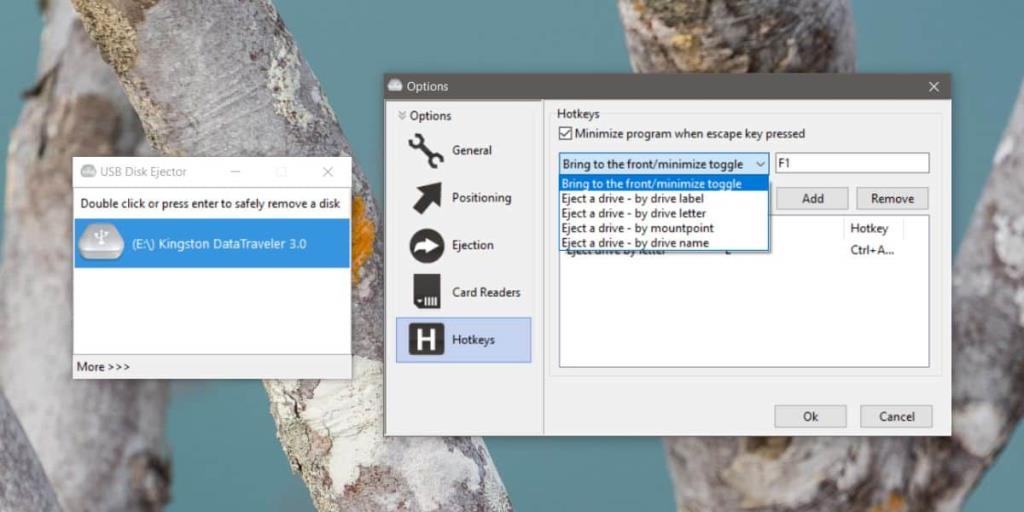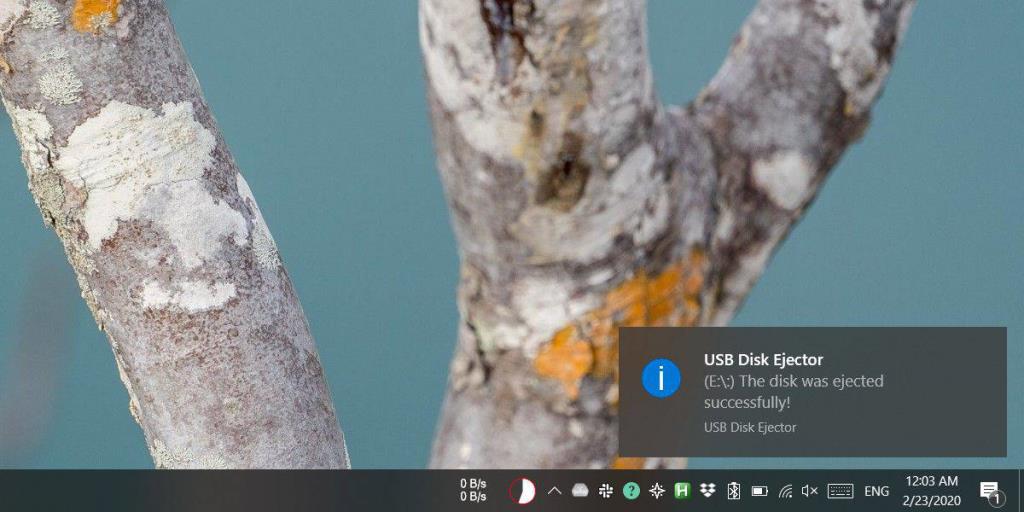Windows 10'da artık bir harici sürücüyü veya USB'yi güvenli bir şekilde çıkarmanız gerekmez. Değiştirmeniz gereken bir ayar vardır ve bir kez değiştirdiğinizde, sürücüyü çıkarmanız/bağlantısını kesmeniz yeterlidir. Kapatmadıysanız veya sürücüleri güvenli bir şekilde çıkarma alışkanlığınız varsa, bunu bir klavye kısayoluyla kolaylaştırmak isteyebilirsiniz. Klavye kısayoluyla bir USB sürücüsünü çıkarmak için USB Disk Ejector adlı bir uygulama kullanacağız .
Klavye kısayoluyla USB sürücüsünü çıkar
USB Disk Ejector'ı indirin . Çıkarmak istediğiniz sürücüyü bir klavye kısayoluyla sisteminize bağlayın ve ardından uygulamayı başlatın.
Sol alttaki Daha Fazla düğmesini tıklayın ve Seçenekler'i seçin. Kısayol Tuşları sekmesine gidin ve açılır menüyü açın. USB sürücünüzün nasıl tanımlanmasını istediğinizi seçin, örneğin sürücü etiketine, sürücü harfine, bağlama noktasına veya sürücü adına göre. Tanımlama kriterlerini seçtikten sonra, altındaki açılır menüden sürücünüzü seçerek girin.
Son olarak, bunun için bir kısayol tuşu/klavye kısayolu kaydedin. Ekle'ye tıklayın ve uygulamayı sistem tepsisinde simge durumuna küçültün.
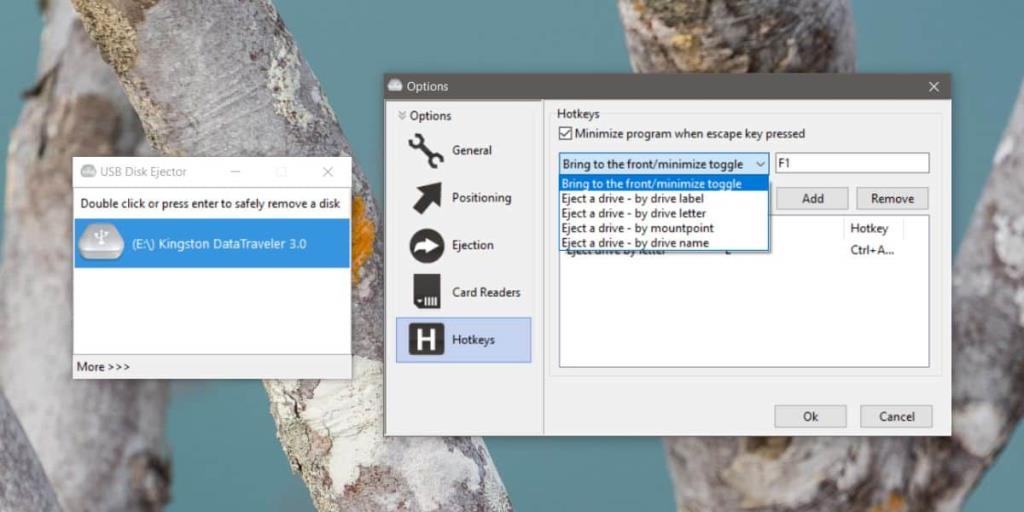
Sistem tepsisinde çalışan uygulama ile USB sürücüsünü çıkarmak için tanımlanan klavye kısayolunu kullanabilirsiniz.
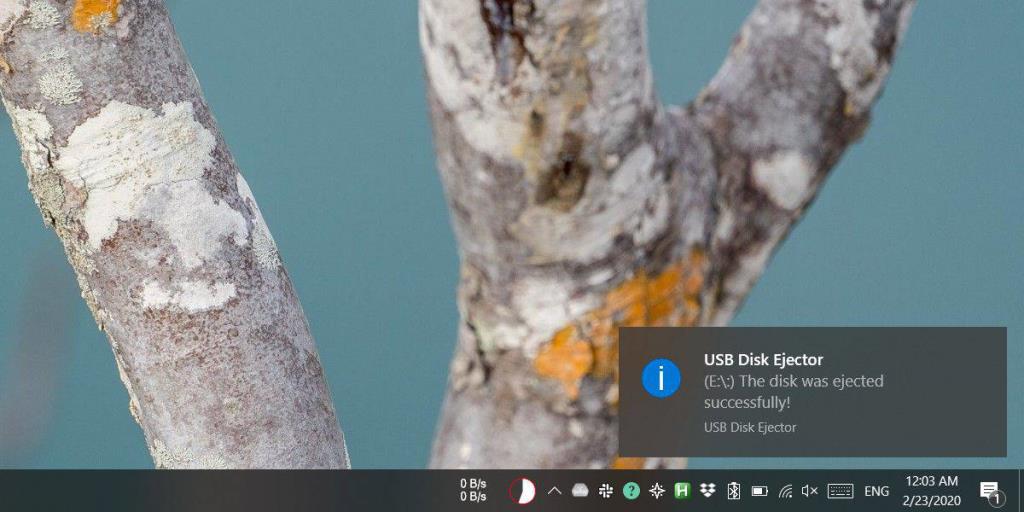
Bir sürücüyü tanımlamak ve çıkarmak için desteklenen yöntemlerden herhangi birini kullanabilirsiniz. Bilgisayarınız dinamik olarak sürücü harfleri atarsa, örneğin sisteminize hangi USB sürücüsüne bağlarsanız bağlayın, E harfi atanacaksa, onu hemen hemen tüm sürücüleri çıkarmak için kullanabilirsiniz. Sisteminize bağlı birden fazla sürücü olduğunda, yani E, F ve G sürücülerini çıkarmak için kısayollar oluşturmak için, bunları yine de sürücüleri çıkarmak için kullanabilmeniz için birkaç farklı kısayol oluşturmanız gerekecektir.
Bir kısayolun belirli bir sürücü için olmasını istiyorsanız, etiketi veya ad ölçütünü kullanabilirsiniz. Sürücünüze bir ad verin ve sisteminize başka kaç sürücü bağlı olursa olsun her zaman sabit kalacaktır.
USB Disk Ejector, USB disklerle ve kart okuyucularla çalışır . Kaldırılmadan önce çıkarılması gereken diğer tür cihazlarla çalışmaz. Uygulamanın belirli bir cihazı/sürücüyü çıkarıp çıkaramayacağını kontrol etmenin kolay bir yolu, onu sisteminize bağlamak ve uygulamanın penceresine bakmaktır. Sürücü bağlı bir cihaz olarak görünüyorsa, onu çıkarabilecek bir kısayol atayabileceksiniz.